PS中抠完图之后用什么可以修复抠图的边缘
来源:网络收集 点击: 时间:2024-05-17【导读】:
使用调整边缘功能清除边缘的多余像素,具体操作方法如下:
所需材料:PS CS6演示。
一、如下图这只碗的抠图,碗已经抠出,但是碗的边缘有一圈黑色,这时首先在抠好的图层下方新建一个纯色图层,图层填充白色,这样能够更清晰的看到碗的边缘。
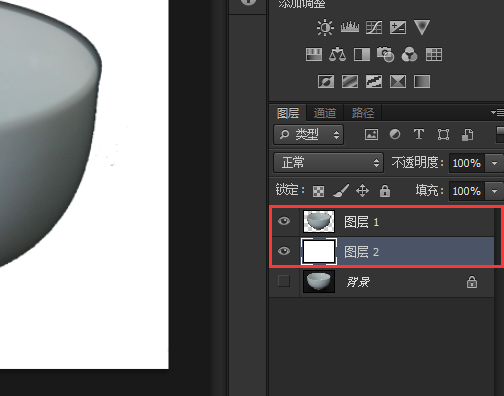
二、接着按下组合键Alt+Ctrl+R,打开调整边缘窗口,调整“半径和羽化”,然后通过画布观察,选区缩至黑边以内后,点击“确定”。
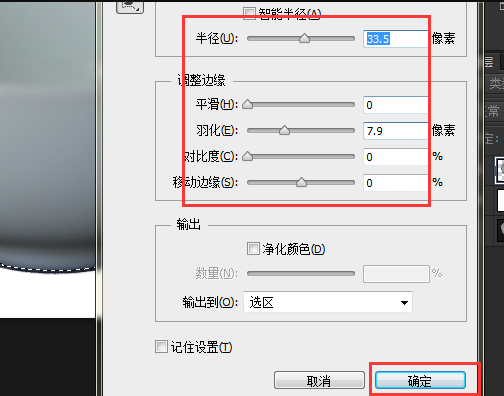
三、调整边缘后的效果如下图,选区已经全部收缩至黑边以内。

四、这时按下组合键Ctrl+J把选区内的图案剪切复制一层就可以了,最终效果如下图,碗的边缘已经非常干净。

版权声明:
1、本文系转载,版权归原作者所有,旨在传递信息,不代表看本站的观点和立场。
2、本站仅提供信息发布平台,不承担相关法律责任。
3、若侵犯您的版权或隐私,请联系本站管理员删除。
4、文章链接:http://www.1haoku.cn/art_787732.html
上一篇:完美校园怎么向官方进行投诉和建议
下一篇:B站怎么设置不公开我拥有的粉丝装扮?
 订阅
订阅